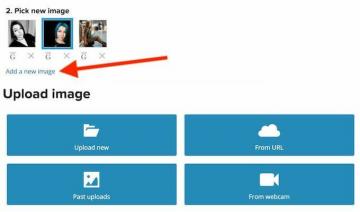Если вы купите планшет Amazon Fire, вы можете быть удивлены, обнаружив, что у вас есть доступ к одному веб-браузеру: Silk.
Silk - это собственный веб-браузер Amazon. Он делает все, что вам нужно в браузере, включая закладки, быстрый просмотр веб-страниц и современный интерфейс.
Оглавление

Однако он также глубоко интегрирован с продуктами и услугами Amazon, как и почти все остальное в самом планшете Amazon Fire.
В этой статье мы исследуем всю внутреннюю работу браузера Silk. Если вы новичок в использовании планшета Amazon Fire, вы знаете, чего ожидать от просмотра веб-страниц.
The Silk Browser: обзор
Чтобы запустить браузер планшета Amazon Fire, просто просматривайте приложения на планшете, пока не увидите значок Шелковый браузер.

Коснитесь этого значка, чтобы запустить браузер. Как и в большинстве браузеров, вы увидите вкладки вверху, поле URL под ними и поле поиска над восемью ссылками для быстрого доступа.
К ним относятся:
- Закладки
- История
- покупка товаров
- Новости
- Четыре последних посещали веб-сайты

Вы заметите Настройки страницы ссылка внизу этой страницы. Если вы выберете это, вы увидите меню, в котором вы можете включить или отключить поле поиска над быстрыми ссылками на странице.

Это полезная настройка, поскольку вы всегда можете использовать поле URL вверху в качестве поля веб-поиска, поэтому второе поле поиска на странице является отчасти избыточным.
Правое меню Silk Browser
Вы найдете в основном одни и те же параметры, независимо от того, касаетесь ли вы трех точек в правом верхнем углу браузера (для правого меню) или трех строк в верхнем левом верхнем углу (для левого меню).
В правом меню есть сетка со значками для каждой области, которую вы можете исследовать.
Мгновенные рекомендации
Первое, что вы можете заметить, - это большой Начать кнопка внизу меню с небольшим описанием.

Если вы это сделаете, нажмите Начать, вы увидите параметр, позволяющий включить мгновенные рекомендации.
Эта функция отслеживает информацию о посещаемых вами веб-страницах, чтобы браузер Silk мог предлагать рекомендации. Эти рекомендации включают в себя другие релевантные статьи в Интернете, связанные с темой, которую вы читаете, или похожими поисковыми запросами.

Очевидно, что с этим связаны некоторые проблемы конфиденциальности, поскольку информация о просмотре должна быть передана на серверы Amazon, чтобы Amazon мог разработать для вас предложения.
Если вас это не беспокоит, выберите включить. Если вы не хотите, чтобы все ваши действия в Интернете передавались через Интернет больше, чем вам нужно, выберите Закрывать.
Закладки
Выберите значок «Закладки» в меню, чтобы перейти к списку закладок, который при желании можно организовать во вложенные папки.
Если вы впервые используете браузер Silk и открываете закладки, вы заметите возможность импорта закладок из Chrome.

Для этого необходимо выполнить несколько действий на другом компьютере или мобильном устройстве.
Вам нужно будет открыть Chrome в другом месте и установить Расширение для браузера Silk Bookmarks.
- Откройте расширение Silk Bookmarks
- Войдите в систему, используя свои учетные данные Amazon
- Закройте, а затем снова откройте расширение и выберите Импортировать
Наконец, откройте браузер Silk на планшете и вернитесь на страницу закладок. Щелкните три точки в правом верхнем углу, чтобы открыть меню, и выберите Импортировать из Chrome.

Этот процесс переносит все закладки из вашего браузера Chrome в облако через расширение Silk, а затем в ваш браузер Silk на планшете.
Это довольно сложный процесс, но, по крайней мере, он сэкономит вам время, необходимое для восстановления всей библиотеки закладок.
Конечно, чтобы сохранить любые сайты, которые вы посещаете с помощью браузера Silk, выберите значок закладки в поле URL.
Когда вы это сделаете, вы увидите два варианта:
- Добавить закладку: Это будет сохранено в вашей библиотеке закладок
- Закрепить в избранном: Это закрепит значок этого сайта в разделе быстрых ссылок на странице новой вкладки.

Список для чтения
В правом меню вы также увидите Список для чтения. Если вы коснетесь этого, вы увидите два варианта:
- Сохранить в список для чтения: Добавьте URL-адрес в список статей, которые хотите прочитать позже.
- Посмотреть список для чтения: Просмотр списка статей, которые вы хотите прочитать.

Если вы выберете Посмотреть список для чтения, вы увидите все добавленные страницы. Они имеют цветовую кодировку, чтобы вы знали, какие из них вы уже читали.
В случае непрочитания заголовок будет оранжевым.

Когда вы прочитаете каждое название, они станут черными.

Читая их, вы можете удалить их по отдельности или просто выбрать корзину в правом верхнем углу, чтобы очистить их все.

Список для чтения - это полезная функция, позволяющая просто сохранять то, что вы хотите быстро прочитать позже, но вы действительно не хотите загромождать свой список закладок браузера.
Сохраняйте закладки для вещей, которые вы хотите часто посещать, и используйте свой список чтения для того, что вы хотите прочитать позже, а затем переходите к следующему.
Ваши списки на Amazon и ссылка для покупок
Конечно, поскольку планшет Amazon Fire является продуктом Amazon, а браузер Silk - приложением Amazon, неудивительно, что в правом меню есть ссылки, специфичные для Amazon.
Первый из них Ваши списки. Это просто приведет вас прямо к спискам желаний в вашей учетной записи Amazon.

Вы также увидите покупка товаров ссылка, которая приведет вас прямо на Амазонку. Потому что где еще вы хотели бы делать покупки, кроме Amazon, верно?
Другие ссылки в правом меню
Вы также увидите следующие ссылки в правом меню браузера Silk.
- Новости: Посещение тщательно отобранной страницы из длинного списка источников новостей (который можно настроить).
- Загрузки: Просмотреть все загруженные вами файлы
- Новая личная вкладка: Это аналог Вкладка Chrome "Инкогнито"
- Сайт для настольных ПК: Заставить веб-сайты отображать версию сайта для настольных компьютеров.
- Распечатать: Печатать на страницу на вашем принтере
- Темная / светлая тема: Переключение браузера между темным или светлым режимом.
Левое меню Silk Browser
Если вы выберете значок левого меню, вы увидите все те же самые параметры, которые были доступны в правом меню.

Есть одно исключение. Здесь вы найдете Настройки.
В главном меню настроек вы найдете все, что вы можете настроить в браузере Silk.

К ним относятся:
- Способы оплаты: Сохраняйте карты в браузере для оплаты в один клик во время покупок.
- Пароли: Включить автоматическое сохранение паролей и автоматический вход для веб-сайтов.

- Адреса: Сохранять адреса в браузере, которые можно использовать для автоматического заполнения веб-форм.
- Доступность: Отрегулируйте размер и масштаб текста в браузере, если вам трудно читать мелкий текст.
- Шелковый дом: Настройте вкладки "Дом", "Amazon" и "Новости".
Важной областью является возможность настроить вкладку новостей. Вы можете настроить, какие статьи и популярные новости вы видите, управляя поставщиками и источниками новостей.

На странице источников вы увидите список всех доступных источников новостей. Вы можете выбрать Блокировать чтобы удалить все, что вы не хотите включать.

В Конфиденциальность меню - это то место, где вы можете включить Не отслеживать или Используйте безопасный DNS для дополнительной конфиденциальности и безопасности.

Если вы все же решите использовать безопасный DNS, вам понадобится доступный провайдер и включите эту опцию в браузере Silk.

В Расширенные настройки В этом меню вы можете изменить поисковую систему по умолчанию, которую будет использовать браузер Silk.

Выбирать Поисковый движок в меню дополнительных настроек, а затем выберите поисковую систему, которую вы хотите использовать по умолчанию.

Чтение Просмотр и обмен
Еще одна функция, доступная в браузере Silk, - это режим чтения.
Это полноэкранный режим, призванный убрать все отвлекающие факторы и позволить вам полностью сосредоточиться на статья, которую вы читаете.
Если в настройках включен режим чтения (он включен по умолчанию), вы увидите Показать в режиме чтения внизу страницы браузера.

Просто нажмите, чтобы войти в режим чтения.
Когда вы это сделаете, вы увидите, как весь экран сдвигается, и статья будет переформатирована, как в стандартном формате журнальной статьи.

Некоторым людям нравится эта функция, так что они могут действительно сосредоточиться на том, что они читают. Другие люди считают представление излишним и ненужным.
При желании вы можете отключить его в настройках браузера.
Еще одна полезная функция, встроенная в браузер, - это значок «Поделиться» в правом меню браузера. Используя это, вы можете поделиться страницей с другими через Facebook, Twitter, по электронной почте или даже на другое устройство через Bluetooth.

Это удобная функция, которая позволяет быстро обмениваться страницами даже на сайтах, на которых нет встроенных значков социальных сетей.
Насколько хорош веб-браузер Amazon Fire Tablet?
У браузера Silk есть свои плюсы и минусы. Это эффективный и быстрый браузер, который работает так же хорошо, как и любой другой браузер, который вы, возможно, использовали в прошлом.
Поскольку он встроен в планшет Amazon Fire по умолчанию, вы можете быть уверены, что он будет обновляться вместе со всеми другими основными приложениями. Однако ему не хватает многих наворотов, присущих другим основным браузерам.
Нет расширения или дополнения, так что вы действительно застряли в том, что у вас есть. А поскольку он создан Amazon, вам придется иметь дело со всеми ссылками и другими функциями, которые призваны побудить вас использовать сервисы Amazon.
Добро пожаловать в Help Desk Geek - блог, полный технических советов от проверенных технических экспертов. У нас есть тысячи статей и руководств, которые помогут вам устранить любую проблему. С момента запуска в 2008 году наши статьи прочитали более 150 миллионов раз.
Мы тоже ненавидим спам, откажитесь от подписки в любое время.